word中如何设置smart图形大小
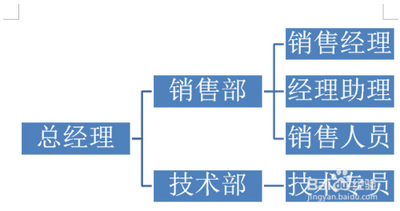
在Word中设置SmartArt图形大小的方法
在Word中,设置SmartArt图形的大小可以通过多种方式进行,以下是几种常见的方法:
1. 通过拖动控制柄调整大小
你可以直接用鼠标拖动SmartArt图形的边框来改变其大小。具体操作是,单击选中SmartArt图形后,在图形的边框上会出现控制柄(通常在上、下、左、右及四个角上),将鼠标指向这些控制柄,当鼠标指针变成双向箭头形状后,拖动鼠标即可改变SmartArt图形的大小。如果在拖动过程中按下Shift键,可以锁定纵横比,保持图形的比例不变。
2. 通过输入具体数值设置大小
如果你想更精确地控制SmartArt图形的大小,可以通过输入具体数值的方式来设置。选中SmartArt图形后,在“SmartArt工具/格式”功能区的“大小”分组中,你可以看到“高度”和“宽度”的输入框,直接在这里输入你希望的数值即可。此外,你还可以在“布局”对话框中指定SmartArt图形的高度和宽度,操作步骤是:选中SmartArt图形,右键单击并选择“其他布局选项”命令,打开“布局”对话框后,切换到“大小”选项卡,输入高度和宽度的具体数值。如果选中“锁定纵横比”复选框,可以使SmartArt图形的长宽比保持不变。
以上就是在Word中设置SmartArt图形大小的几种方法,你可以根据自己的需求选择合适的方式。
本篇文章所含信息均从网络公开资源搜集整理,旨在为读者提供参考。尽管我们在编辑过程中力求信息的准确性和完整性,但无法对所有内容的时效性、真实性及全面性做出绝对保证。读者在阅读和使用这些信息时,应自行评估其适用性,并承担可能由此产生的风险。本网站/作者不对因信息使用不当或误解而造成的任何损失或损害承担责任。
